Verifikasi mandiri Azure Monitor SCOM Managed Instance langkah-langkah
Artikel ini menjelaskan proses verifikasi mandiri admin Manajer Operasi, admin Direktori Aktif, dan admin jaringan.
Catatan
Untuk mempelajari tentang arsitektur Azure Monitor SCOM Managed Instance, lihat Azure Monitor SCOM Managed Instance.
Setelah Anda menyiapkan parameter yang diperlukan, jalankan alat validasi mandiri. Berdasarkan pengalaman dan data yang dikumpulkan dari telemetri, administrator Operations Manager telah menghabiskan banyak waktu untuk memvalidasi akurasi parameter. Menjalankan alat ini membantu mengidentifikasi masalah apa pun dengan lingkungan atau parameter Anda sebelum Anda melanjutkan penyebaran.
Banyak pelanggan mendapat manfaat dari alat ini karena menghemat waktu yang jika tidak akan dihabiskan untuk memecahkan masalah dengan parameter di kemudian hari. Sebaiknya jalankan alat ini sebelum penyebaran untuk menghindari pengeluaran waktu yang berlebihan mendiagnosis dan memecahkan masalah parameter lokal di masa mendatang.
Dalam proses pembuatan instans SCOM Managed Instance, tiga persona utama terlibat. Alur berikut adalah tipikal bagaimana admin Manajer Operasi menyiapkan langkah-langkah di organisasi perusahaan:
Admin Manajer Operasi memulai komunikasi dengan admin Direktori Aktif untuk mengonfigurasi semua pengaturan terkait Direktori Aktif.
Admin Manajer Operasi kemudian berkomunikasi dengan admin jaringan untuk membuat jaringan virtual dan mengonfigurasi firewall, grup keamanan jaringan, dan resolusi DNS yang diperlukan untuk terhubung ke pengontrol Direktori Aktif yang ditunjuk, seperti yang diuraikan dalam prasyarat jaringan.
Setelah semua konfigurasi diimplementasikan, admin Manajer Operasi melanjutkan pengujian menyeluruh pada mesin virtual pengujian (VM) untuk memastikan bahwa semuanya berfungsi seperti yang diharapkan. Fase pengujian ini membantu mengidentifikasi dan mengatasi potensi masalah secara proaktif.
Jika admin Manajer Operasi memainkan ketiga peran tersebut, mereka dapat menangani dan mengelola semua tugas secara independen tanpa memerlukan keterlibatan personel yang berbeda untuk setiap area tertentu.
Dengan langkah-langkah yang disediakan bagi setiap persona untuk memvalidasi parameter, kami bertujuan untuk menyederhanakan proses penyiapan parameter untuk mengurangi waktu yang diperlukan untuk membuat instans terkelola SCOM.
Dengan memberdayakan setiap persona untuk memverifikasi parameter masing-masing, kita dapat mempercepat proses penyiapan keseluruhan dan mencapai penyebaran instans terkelola SCOM yang lebih cepat.
Verifikasi mandiri admin Manajer Operasi langkah-langkah
Menjalankan verifikasi mandiri admin Manajer Operasi sangat penting untuk memahami akurasi parameter.
Penting
Awalnya, buat pengujian baru VM Windows Server (2022/2019) di subnet yang sama yang dipilih untuk pembuatan instans terkelola SCOM. Selanjutnya, admin Direktori Aktif dan admin jaringan Anda dapat menggunakan VM ini secara individual untuk memverifikasi efektivitas perubahan masing-masing. Pendekatan ini menghemat waktu yang dihabiskan untuk komunikasi bolak-balik antara admin Direktori Aktif dan admin jaringan.
Ikuti langkah-langkah ini untuk menjalankan skrip validasi:
Hasilkan VM baru yang berjalan pada Windows Server 2022 atau 2019 dalam subnet yang dipilih untuk pembuatan instans terkelola SCOM. Masuk ke VM dan konfigurasikan server DNS-nya untuk menggunakan IP server DNS yang sama dengan yang Anda rencanakan untuk digunakan selama pembuatan instans terkelola SCOM. Misalnya, lihat cuplikan layar berikut untuk mengatur IP server DNS.
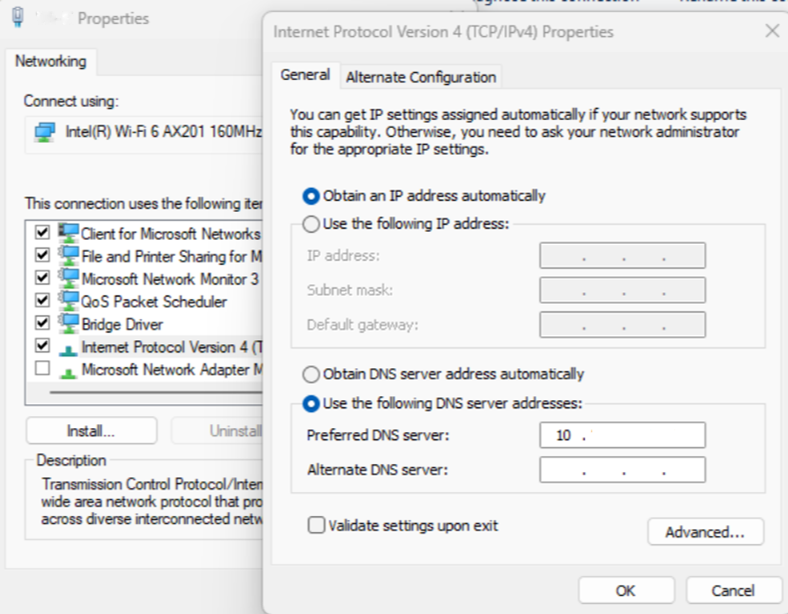
Unduh skrip validasi ke VM pengujian dan ekstrak. Ini terdiri dari lima file:
Readme.txtScomValidation.ps1RunValidationAsSCOMAdmin.ps1RunValidationAsActiveDirectoryAdmin.ps1RunValidationAsNetworkAdmin.ps1
Ikuti langkah-langkah yang disebutkan dalam
Readme.txtfile untuk menjalankanRunValidationAsSCOMAdmin.ps1. Pastikan untuk mengisi nilaiRunValidationAsSCOMAdmin.ps1pengaturan dengan nilai yang berlaku sebelum Anda menjalankannya.# $settings = @{ # Configuration = @{ # DomainName="test.com" # OuPath= "DC=test,DC=com" # DNSServerIP = "000.00.0.00" # UserName="test\testuser" # Password = "password" # SqlDatabaseInstance= "test-sqlmi-instance.023a29518976.database.windows.net" # ManagementServerGroupName= "ComputerMSG" # GmsaAccount= "test\testgMSA$" # DnsName= "lbdsnname.test.com" # LoadBalancerIP = "00.00.00.000" # } # } # Note : Before running this script, please make sure you have provided all the parameters in the settings $settings = @{ Configuration = @{ DomainName="<domain name>" OuPath= "<OU path>" DNSServerIP = "<DNS server IP>" UserName="<domain user name>" Password = "<domain user password>" SqlDatabaseInstance= "<SQL MI Host name>" ManagementServerGroupName= "<Computer Management server group name>" GmsaAccount= "<GMSA account>" DnsName= "<DNS name associated with the load balancer IP address>" LoadBalancerIP = "<Load balancer IP address>" } }Secara umum,
RunValidationAsSCOMAdmin.ps1menjalankan semua validasi. Jika Anda ingin menjalankan pemeriksaan tertentu, bukaScomValidation.ps1dan komentari semua pemeriksaan lainnya, yang ada di akhir file. Anda juga dapat menambahkan titik henti dalam pemeriksaan khusus untuk men-debug pemeriksaan dan memahami masalah dengan lebih baik.# Default mode is - SCOMAdmin, by default if mode is not passed then it will run all the validations # adding all the checks to result set try { # Connectivity checks $validationResults += Invoke-ValidateStorageConnectivity $settings $results = ConvertTo-Json $validationResults -Compress $validationResults += Invoke-ValidateSQLConnectivity $settings $results = ConvertTo-Json $validationResults -Compress $validationResults += Invoke-ValidateDnsIpAddress $settings $results = ConvertTo-Json $validationResults -Compress $validationResults += Invoke-ValidateDomainControllerConnectivity $settings $results = ConvertTo-Json $validationResults -Compress # Parameter validations $validationResults += Invoke-ValidateDomainJoin $settings $results = ConvertTo-Json $validationResults -Compress $validationResults += Invoke-ValidateStaticIPAddressAndDnsname $settings $results = ConvertTo-Json $validationResults -Compress $validationResults += Invoke-ValidateComputerGroup $settings $results = ConvertTo-Json $validationResults -Compress $validationResults += Invoke-ValidategMSAAccount $settings $results = ConvertTo-Json $validationResults -Compress $validationResults += Invoke-ValidateLocalAdminOverideByGPO $settings $results = ConvertTo-Json $validationResults -Compress } catch { Write-Verbose -Verbose $_ }Catatan
Validasi admin Manajer Operasi menyertakan pemeriksaan kebijakan GPO apa pun yang menimpa grup administrator lokal. Mungkin perlu waktu lama untuk diselesaikan karena pemeriksaan meminta semua kebijakan untuk penilaian.
Skrip validasi menampilkan semua pemeriksaan validasi dan kesalahan masing-masing, yang membantu dalam menyelesaikan masalah validasi. Untuk resolusi cepat, jalankan skrip di PowerShell ISE dengan titik henti, yang dapat mempercepat proses debugging.
Jika semua pemeriksaan berhasil lolos, kembali ke halaman onboarding dan mulai proses onboarding.
Verifikasi mandiri admin Direktori Aktif langkah-langkah
Untuk meminimalkan komunikasi bolak-balik dengan admin Manajer Operasi, ini adalah praktik yang baik bagi admin Direktori Aktif untuk menilai parameter Direktori Aktif secara independen. Jika diperlukan, Anda dapat meminta bantuan dari admin Operations Manager untuk menjalankan alat validasi untuk memastikan proses evaluasi parameter yang lebih lancar dan lebih efisien.
Melakukan verifikasi mandiri admin Direktori Aktif adalah langkah opsional. Kami memberikan fleksibilitas bagi setiap organisasi untuk memutuskan apakah akan melakukan proses ini berdasarkan kenyamanan dan persyaratan khusus mereka.
Ikuti langkah-langkah ini untuk menjalankan skrip validasi:
Hasilkan VM baru yang berjalan pada Windows Server 2022 atau 2019 dalam subnet yang dipilih untuk pembuatan instans terkelola SCOM. Masuk ke VM dan konfigurasikan server DNS-nya untuk menggunakan IP server DNS yang sama dengan yang Anda rencanakan untuk digunakan selama pembuatan instans terkelola SCOM. Jika VM pengujian sudah dibuat oleh admin Operations Manager, gunakan VM pengujian. Misalnya, lihat cuplikan layar berikut untuk mengatur IP server DNS.
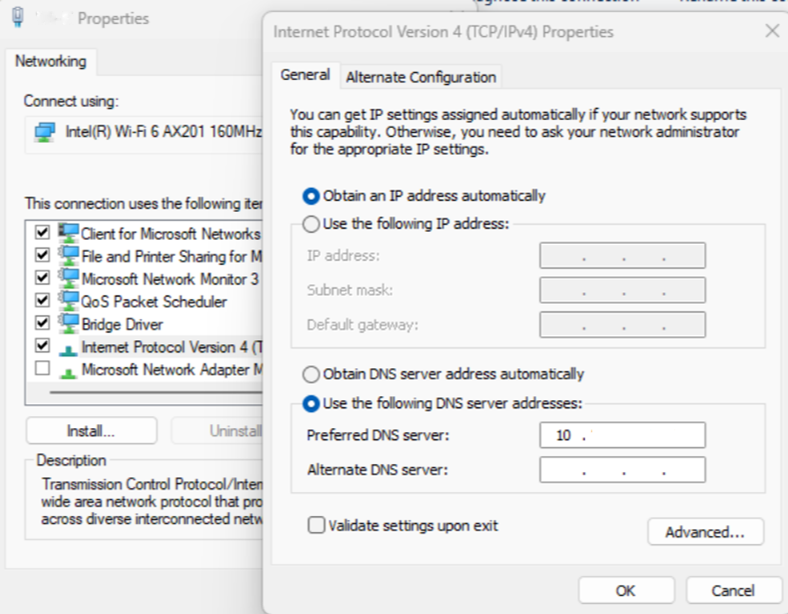
Unduh skrip validasi ke VM pengujian dan ekstrak. Ini terdiri dari lima file:
Readme.txtScomValidation.ps1RunValidationAsSCOMAdmin.ps1RunValidationAsActiveDirectoryAdmin.ps1RunValidationAsNetworkAdmin.ps1
Ikuti langkah-langkah yang disebutkan dalam
Readme.txtfile untuk menjalankanRunValidationAsActiveDirectoryAdmin.ps1. Pastikan untuk mengisi nilaiRunValidationAsActiveDirectoryAdmin.ps1pengaturan dengan nilai yang berlaku sebelum Anda menjalankannya.# $settings = @{ # Configuration = @{ # DomainName="test.com" # OuPath= "DC=test,DC=com" # DNSServerIP = "000.00.0.00" # UserName="test\testuser" # Password = "password" # ManagementServerGroupName= "ComputerMSG" # GmsaAccount= "test\testgMSA$" # DnsName= "lbdsnname.test.com" # LoadBalancerIP = "00.00.00.000" # } # } # Note : Before running this script, please make sure you have provided all the parameters in the settings $settings = @{ Configuration = @{ DomainName="<domain name>" OuPath= "<OU path>" DNSServerIP = "<DNS server IP>" UserName="<domain user name>" Password = "<domain user password>" ManagementServerGroupName= "<Computer Management server group name>" GmsaAccount= "<GMSA account>" DnsName= "<DNS name associated with the load balancer IP address>" LoadBalancerIP = "<Load balancer IP address>" } }Secara umum,
RunValidationAsActiveDirectoryAdmin.ps1menjalankan semua validasi. Jika Anda ingin menjalankan pemeriksaan tertentu, bukaScomValidation.ps1dan komentari semua pemeriksaan lainnya, yang berada di bawah pemeriksaan admin Direktori Aktif. Anda juga dapat menambahkan titik henti dalam pemeriksaan khusus untuk men-debug pemeriksaan dan memahami masalah dengan lebih baik.# Mode is AD admin then following validations/test will be performed if ($mode -eq "ADAdmin") { try { # Mode is AD admin then following validations/test will be performed $validationResults += Invoke-ValidateDnsIpAddress $settings $results = ConvertTo-Json $validationResults -Compress $validationResults += Invoke-ValidateDomainControllerConnectivity $settings $results = ConvertTo-Json $validationResults -Compress # Parameter validations $validationResults += Invoke-ValidateDomainJoin $settings $results = ConvertTo-Json $validationResults -Compress $validationResults += Invoke-ValidateStaticIPAddressAndDnsname $settings $results = ConvertTo-Json $validationResults -Compress $validationResults += Invoke-ValidateComputerGroup $settings $results = ConvertTo-Json $validationResults -Compress $validationResults += Invoke-ValidategMSAAccount $settings $results = ConvertTo-Json $validationResults -Compress $validationResults += Invoke-ValidateLocalAdminOverideByGPO $settings $results = ConvertTo-Json $validationResults -Compress } catch { Write-Verbose -Verbose $_ } }Catatan
Validasi admin Direktori Aktif menyertakan pemeriksaan kebijakan GPO apa pun yang mengambil alih grup administrator lokal. Mungkin perlu waktu lama untuk diselesaikan karena pemeriksaan meminta semua kebijakan untuk penilaian.
Skrip validasi menampilkan semua pemeriksaan validasi dan kesalahan masing-masing, yang membantu dalam menyelesaikan masalah validasi. Untuk resolusi cepat, jalankan skrip di PowerShell ISE dengan titik henti, yang dapat mempercepat proses debugging.
Jika semua pemeriksaan berhasil lolos, tidak ada masalah dengan parameter Direktori Aktif.
Verifikasi mandiri admin jaringan langkah-langkah
Untuk meminimalkan komunikasi bolak-balik dengan admin Manajer Operasi, admin jaringan harus menilai konfigurasi jaringan secara independen. Jika diperlukan, mereka dapat meminta bantuan dari admin Manajer Operasi untuk menjalankan alat validasi untuk memastikan proses evaluasi parameter yang lebih lancar dan lebih efisien.
Melakukan verifikasi mandiri admin jaringan adalah langkah opsional. Kami memberikan fleksibilitas bagi setiap organisasi untuk memutuskan apakah akan melakukan proses ini berdasarkan kenyamanan dan persyaratan khusus mereka.
Ikuti langkah-langkah ini untuk menjalankan skrip validasi:
Hasilkan VM baru yang berjalan pada Windows Server 2022 atau 2019 dalam subnet yang dipilih untuk pembuatan instans terkelola SCOM. Masuk ke VM dan konfigurasikan server DNS-nya untuk menggunakan IP server DNS yang sama dengan yang Anda rencanakan untuk digunakan selama pembuatan instans terkelola SCOM. Jika VM pengujian sudah dibuat oleh admin Operations Manager, gunakan VM pengujian. Misalnya, lihat cuplikan layar berikut untuk mengatur IP server DNS.
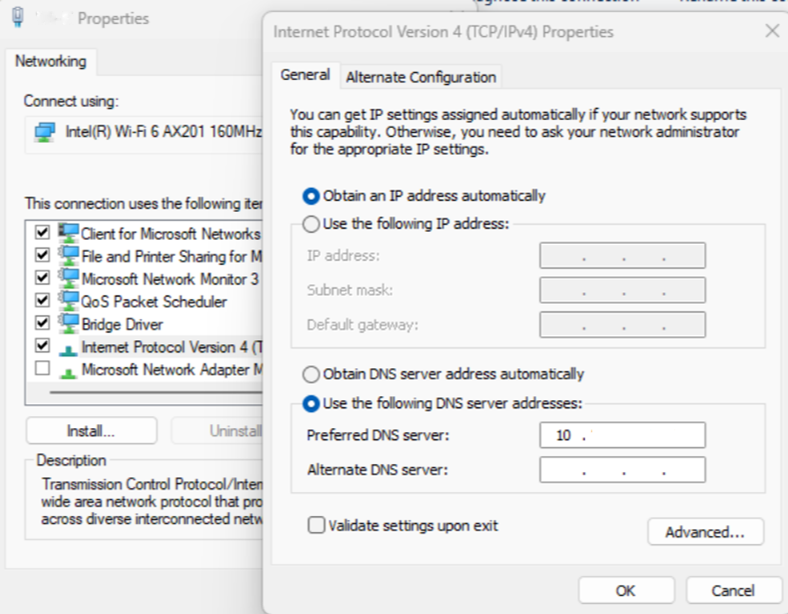
Unduh skrip validasi ke VM pengujian dan ekstrak. Ini terdiri dari lima file:
Readme.txtScomValidation.ps1RunValidationAsSCOMAdmin.ps1RunValidationAsActiveDirectoryAdmin.ps1RunValidationAsNetworkAdmin.ps1
Ikuti langkah-langkah yang disebutkan dalam
Readme.txtfile untuk menjalankanRunValidationAsNetworkAdmin.ps1. Pastikan untuk mengisi nilaiRunValidationAsNetworkAdmin.ps1pengaturan dengan nilai yang berlaku sebelum Anda menjalankannya.# $settings = @{ # Configuration = @{ # DomainName="test.com" # DNSServerIP = "000.00.0.00" # SqlDatabaseInstance= "<SQL MI Host name>" # } # } # Note : Before running this script, please make sure you have provided all the parameters in the settings $settings = @{ Configuration = @{ DomainName="<domain name>" DNSServerIP = "<DNS server IP>" SqlDatabaseInstance= "<SQL MI Host name>" } }Secara umum,
RunValidationAsNetworkAdmin.ps1menjalankan semua validasi yang terkait dengan konfigurasi jaringan. Jika Anda ingin menjalankan pemeriksaan tertentu, bukaScomValidation.ps1dan komentari semua pemeriksaan lainnya, yang berada di bawah pemeriksaan admin jaringan. Anda juga dapat menambahkan titik henti dalam pemeriksaan khusus untuk men-debug pemeriksaan dan memahami masalah dengan lebih baik.# Mode is Network admin then following validations/test will be performed try { $validationResults += Invoke-ValidateStorageConnectivity $settings $results = ConvertTo-Json $validationResults -Compress $validationResults += Invoke-ValidateSQLConnectivity $settings $results = ConvertTo-Json $validationResults -Compress $validationResults += Invoke-ValidateDnsIpAddress $settings $results = ConvertTo-Json $validationResults -Compress $validationResults += Invoke-ValidateDomainControllerConnectivity $settings $results = ConvertTo-Json $validationResults -Compress } catch { Write-Verbose -Verbose $_ }Skrip validasi menampilkan semua pemeriksaan validasi dan kesalahan masing-masing, yang membantu dalam menyelesaikan masalah validasi. Untuk resolusi cepat, jalankan skrip di PowerShell ISE dengan titik henti, yang dapat mempercepat proses debugging.
Jika semua pemeriksaan berhasil lolos, tidak ada masalah dengan konfigurasi jaringan.
Langkah berikutnya
Saran dan Komentar
Segera hadir: Sepanjang tahun 2024 kami akan menghentikan penggunaan GitHub Issues sebagai mekanisme umpan balik untuk konten dan menggantinya dengan sistem umpan balik baru. Untuk mengetahui informasi selengkapnya, lihat: https://aka.ms/ContentUserFeedback.
Kirim dan lihat umpan balik untuk